Chia sẻ kiến thức về máy in, DRIVER HP
Hướng dẫn cài máy in HP 135W, Tải Driver HP 135W
Hướng dẫn cài máy in HP 135W cho máy tính dùng các bản Windows 7, 8, 8.1, 10 x 32 và 64 Bit, Windows 11
Để máy in HP 135W, hoạt động và hiểu lệnh từ trên máy tính chúng ta phải tải Driver về và tiến hành cài đặt trên máy tính,
Lưu ý: chọn tải driver đúng với bản Windows của máy tính đang dùng tránh tải sai bản gây ra lỗi trong quá trình cài đặt
Tải Driver HP 135W
Link tải Driver HP 135W Tại Google Driver an toàn:
Link tải Driver HP laserjet 135W cho bản Windows 7 x 32 Bit => Tại Đây
Link tải Driver HP 135W cho bản Windows 7 x 64 Bit => Tại Đây
Link tải Driver máy in HP 135W cho bản Windows 8, 8.1 x 32 Bit => Tại Đây
Link tải Driver máy in HP 135W cho bản Windows 8, 8.1 x 64 Bit => Tại Đây
Link tải Driver HP laserjet 135W cho bản Windows 10 x 32 Bit => Tại Đây
Link tải Driver HP 135W cho bản Windows 10 x 64 Bit => Tại Đây
Link tải Driver HP 135W cho bản Windows 11 => Tại Đây
Sau khi tải Driver HP 135W về chúng ta nhấn mở file lên và tiến hành setup cài đặt theo các bước dưới đây
Hướng dẫn cài máy in HP 135W
Hướng dẫn cài máy in HP 135W in qua dây USB
+ Bước 1: Nhấn Next
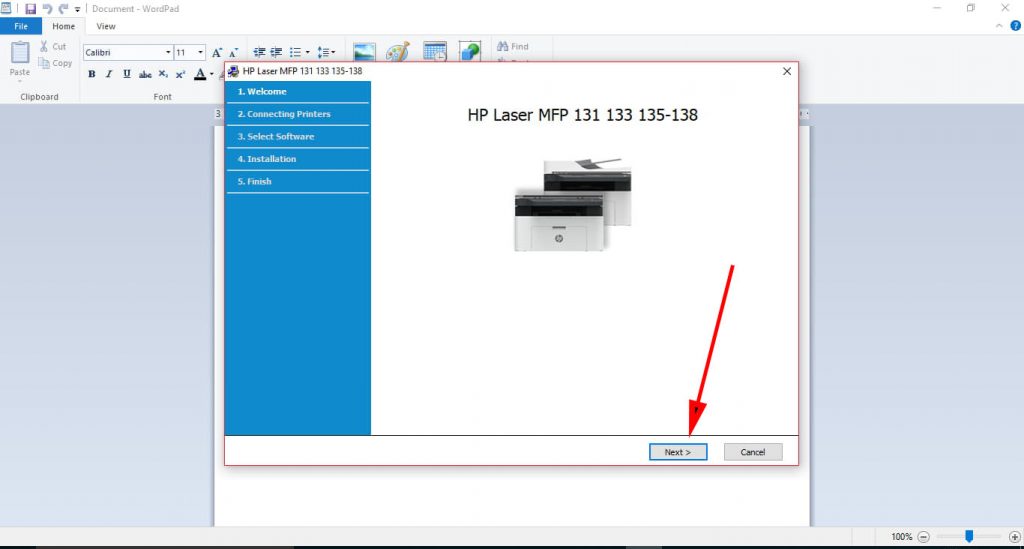
+ Bước 2: Tích chọn 2 mục như hình bên dưới rồi nhấn Next
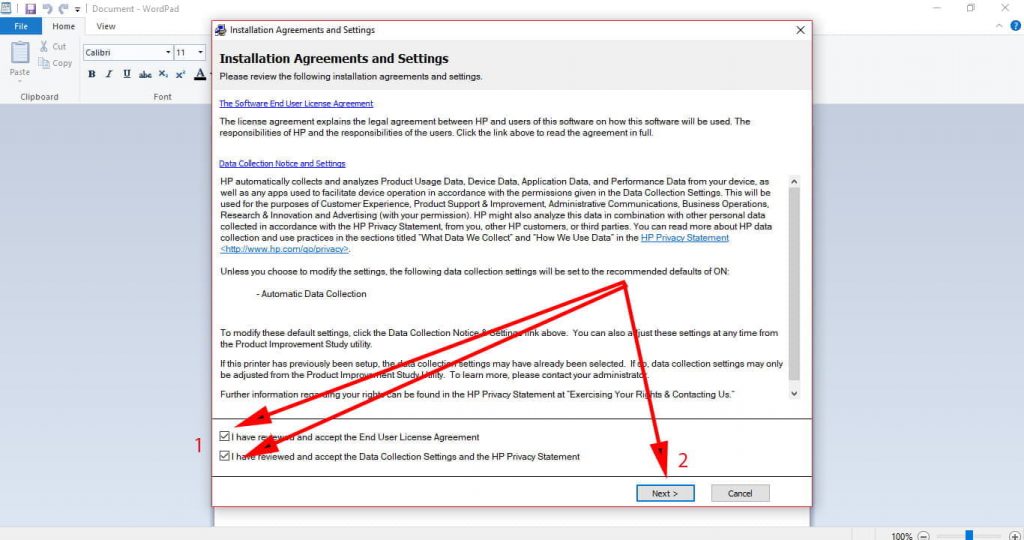
+ Bước 3: Tích chọn mục USB => Next
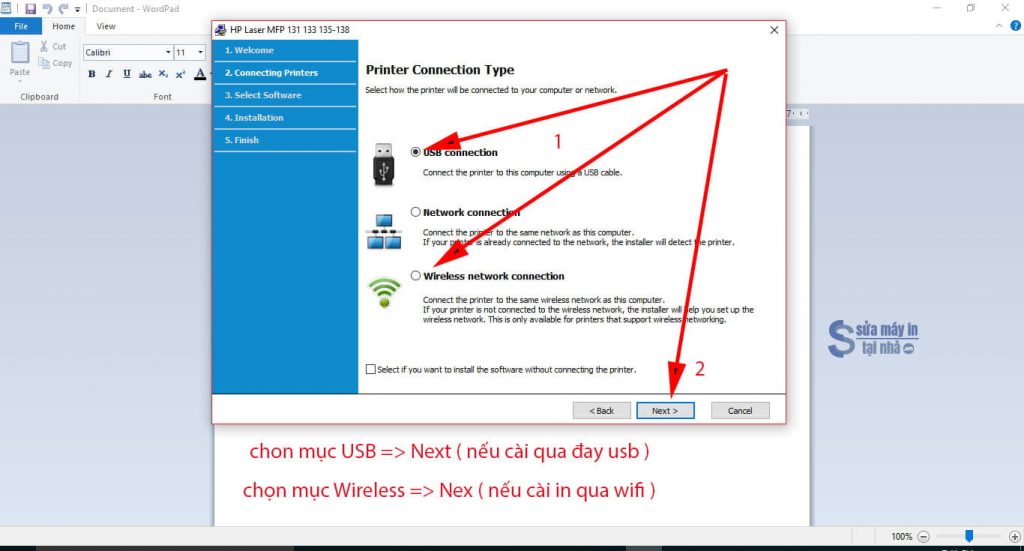
+ Bước 4: Tích chọn các cột như hình => Nhấn Next
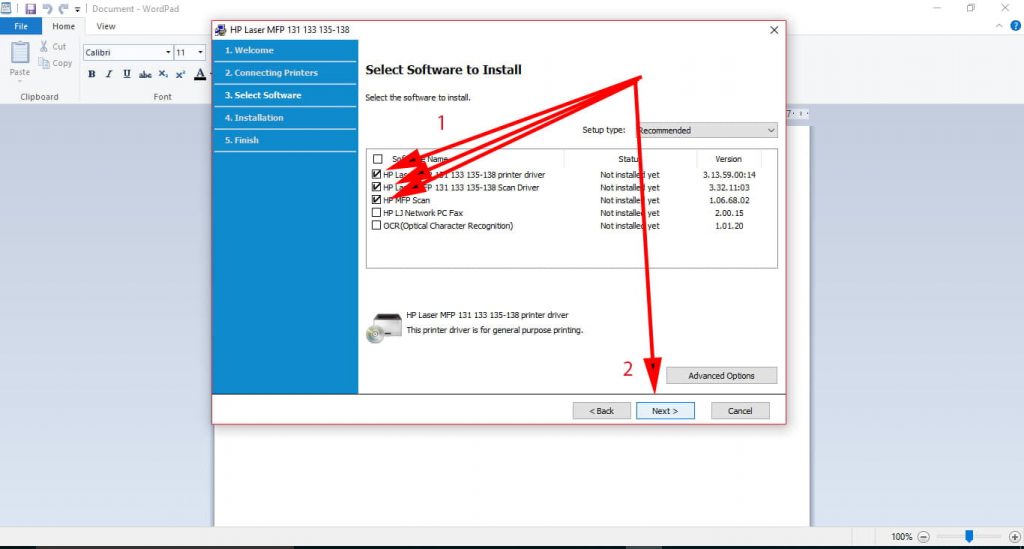
+ Bước 5: Tích chọn Print a test page => Finish để hoàn thành cài đặt
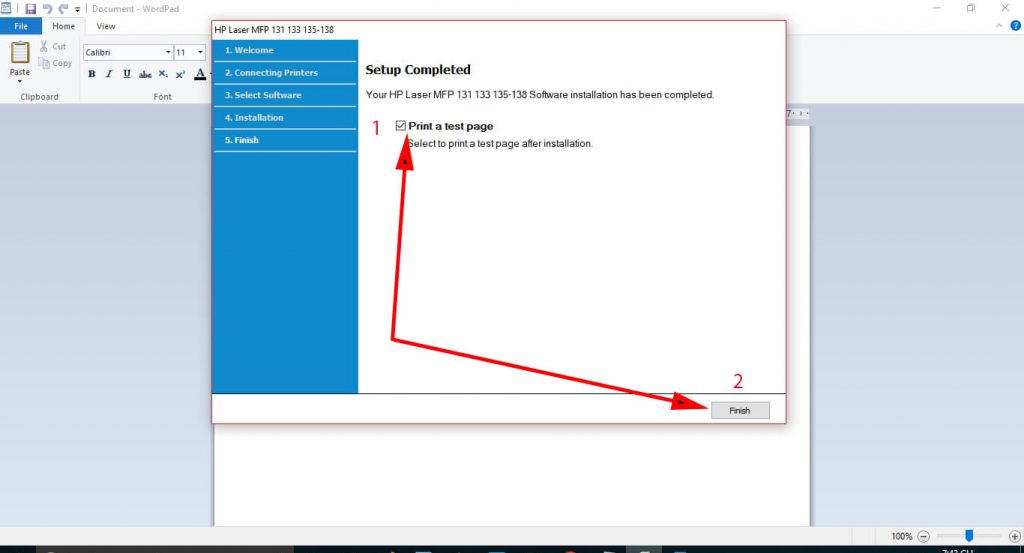
Hướng dẫn cài máy in HP 135W in qua Wifi
Để cài wifi cho máy in HP 135W chúng ta vẫn gắn dây usb ở máy in và máy tính nhé, và cũng mở file tải ở trên và setup giống cách cài qua usb, đến bước số 3 chúng ta tích chọn qua mục Wireless => Next
+ Bước 1: Chọn mục Yes => Next
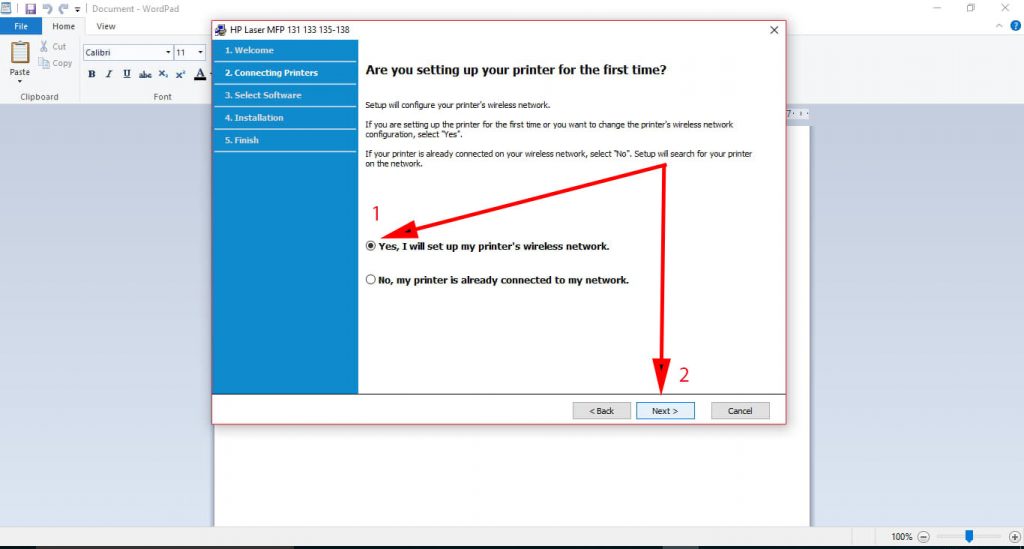
+ Bước 2: Chọn mục Using a USB cable => Next
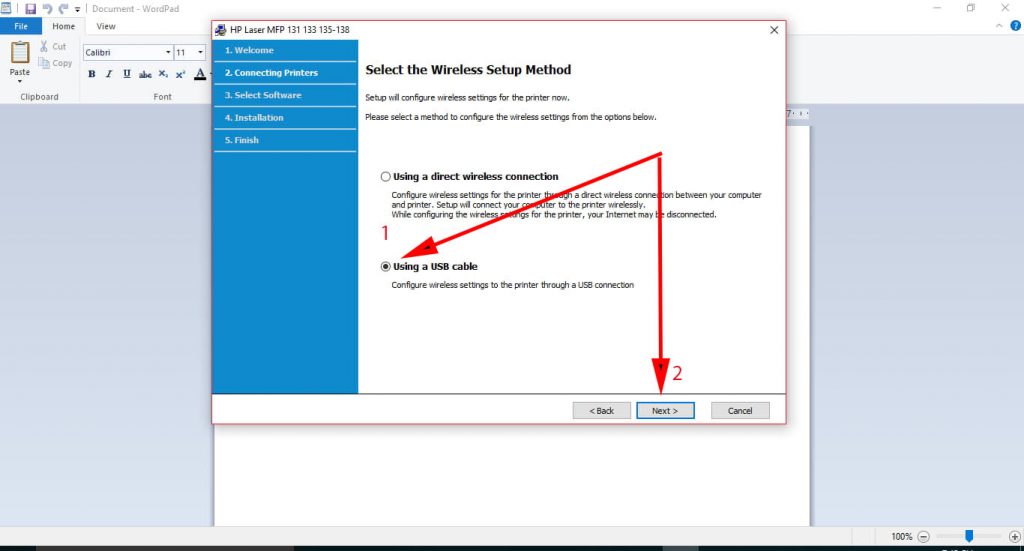
+ Bước 3: chọn đúng wifi mà máy tính đang cài đặt đang dùng,=> Next => nhập mật khẩu => Next
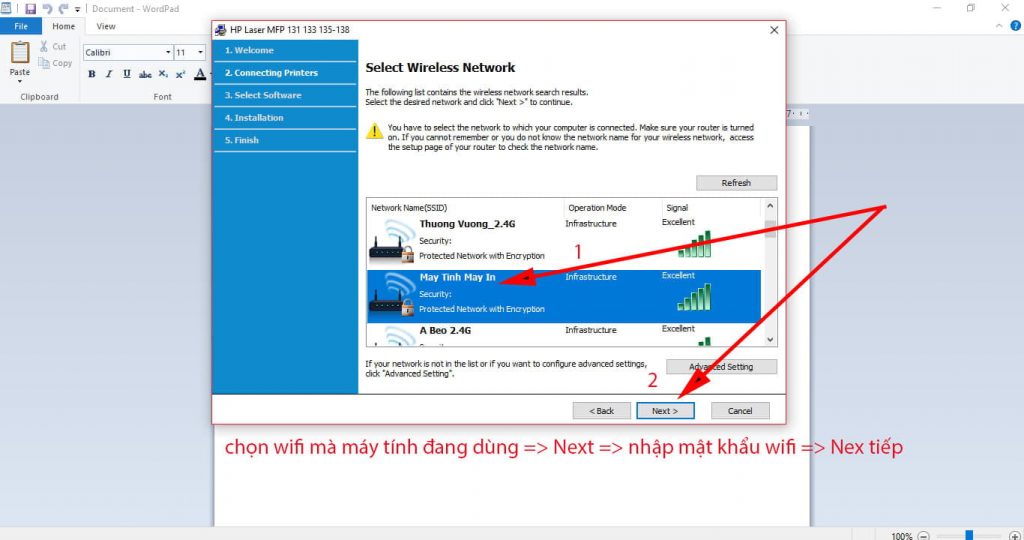
+ Bước 4: Next để tiếp tục
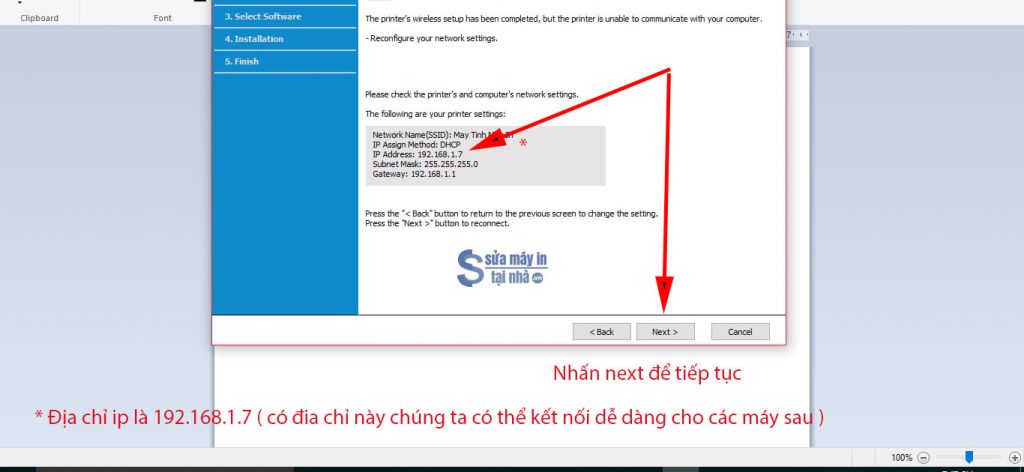
+ Bước 5: Rút dây Usb ra khỏi máy tính hoặc máy in => Next. Sayu đó các mục còn lại chúng ta làm y hệt các bước trên phần cài qua Usb
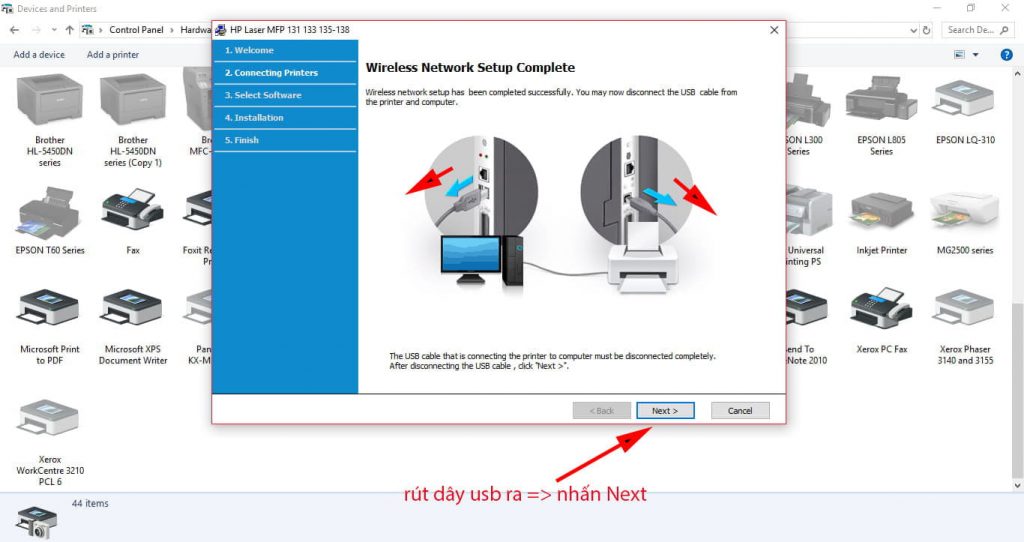
Xem thêm: Hướng dẫn in hai mặt giấy trên máy in một mặt
Xem Thêm: Cách in 4 slide trên 1 trang A4 nhanh chóng và hiệu quả
